Oi Falamos sobre o que fizemos no
DataGrip em quatro meses. Se você usa o suporte ao banco de dados em nossos outros IDEs, esta postagem também é para você.

Caixa de ferramentas de serviços
O IDE da plataforma IntelliJ possui uma nova janela de ferramenta: Serviços. No DataGrip, as conexões são exibidas aqui.
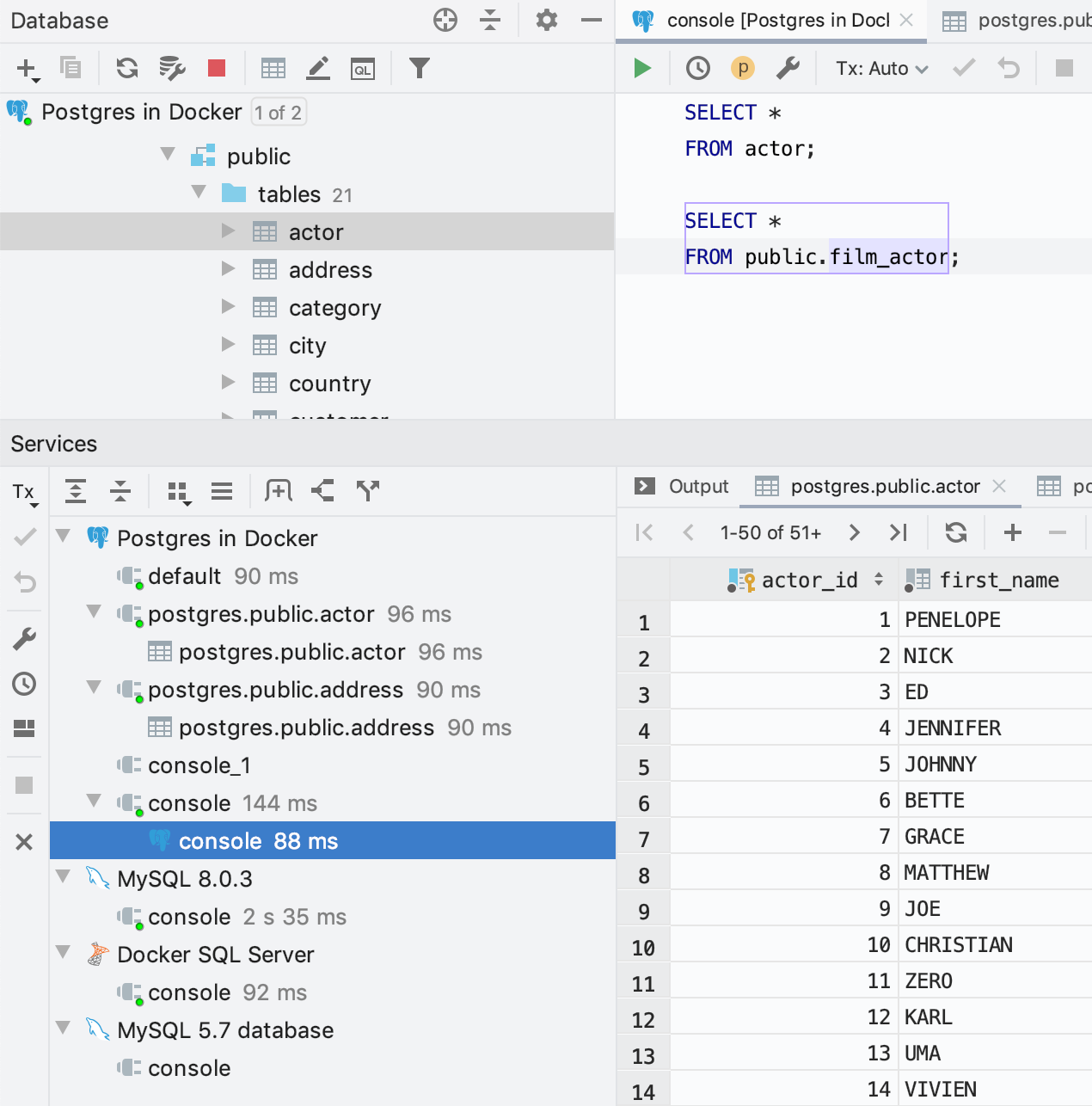
Cada nó da árvore, seja um serviço, fonte de dados, conexão, pode ser aberto em uma guia separada: clique
em Mostrar em Nova Guia na barra de ferramentas. Ou use o recurso de arrastar e soltar. Se um círculo verde estiver aceso na conexão, significa que está ativo. Você pode fechar a conexão no menu de contexto.
Os resultados da consulta são anexados às conexões correspondentes. Se você deseja retornar a exibição "como antes", desative a árvore de serviços nas configurações de exibição clicando no ícone de roda dentada.

Solicitar Temporizador
Na janela
Serviços , eles adicionaram a capacidade de ver quanto tempo a solicitação leva: o relógio está correndo à direita do console no qual está sendo executado.
Docker
Outro serviço que pode aparecer nessa janela é o Docker, se você usar o plug-in apropriado.
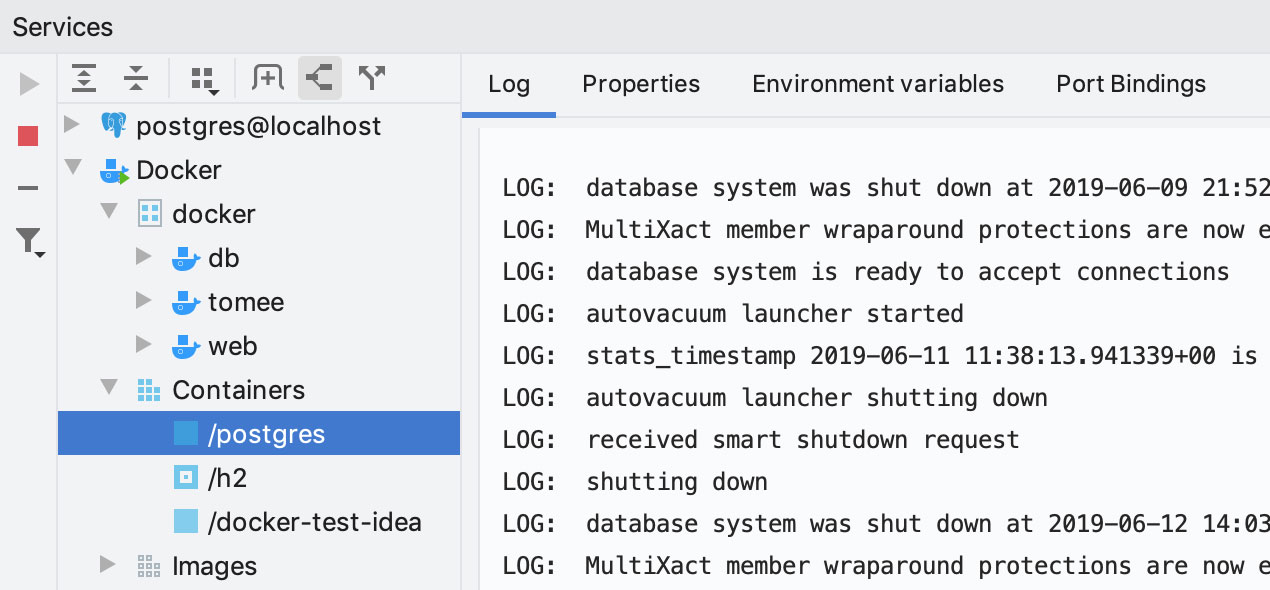
O atalho de teclado para mostrar / ocultar a janela Serviços é
Alt / Cmd + 8 .
Pesquisa de dados
Procure dados, mesmo que não se lembre de onde estão armazenados. Selecione uma fonte de dados, um grupo de fontes ou, inversamente, apenas tabelas individuais e pressione
Ctrl / Cmd + Alt + Shift + F. Ou selecione
Pesquisa de texto completo no menu de contexto.

Na caixa de diálogo, digite o que procurar. À esquerda, há uma lista de fontes de dados. A parte inferior da janela mostra as consultas que o DataGrip executará para a pesquisa.

Os resultados são assim:

Ao clicar no resultado, o editor de dados será aberto, no qual um filtro será aplicado para mostrar apenas as linhas encontradas. Se houver muitas colunas e não estiver claro onde você encontrou, use a pesquisa de texto:
Ctrl / Cmd + F.
Detalhes:
- No
PostgreSQL ,
MySQL e
MariaDB, você pode pesquisar apenas por colunas indexadas. Para fazer isso, selecione "
Somente colunas com índices de pesquisa de texto completo " na lista
"Pesquisar em" .
O PostgreSQL terá esta consulta:
where col @@ plainto_tsquery('query')No MySQL e MariaDB, é o seguinte:
where match(col) against ('query' in natural language mode)- No
Oracle , o DataGrip usará os
índices context, ctxrule, ctxcat, se houver.
- No SQL Server, se forem criados índices de texto completo, o DataGrip gera uma consulta com a cláusula `
WHERE CONTAINS (col, N'text ') `.
- Pesquise pesquisas em colunas para as quais
LIKE não é suportado. Por exemplo, as colunas
JSON serão pré-convertidas em uma sequência.
- Para
Cassandra, o DataGrip executa várias consultas para uma única tabela porque a instrução
OR não é suportada.
Editor de dados
Redimensionamento rápido da página
Altere o tamanho da página no editor de dados sem acessar as configurações.

Nomes das guias
Agora você mesmo pode nomear as guias para os resultados: escreva um nome nos comentários antes da solicitação.
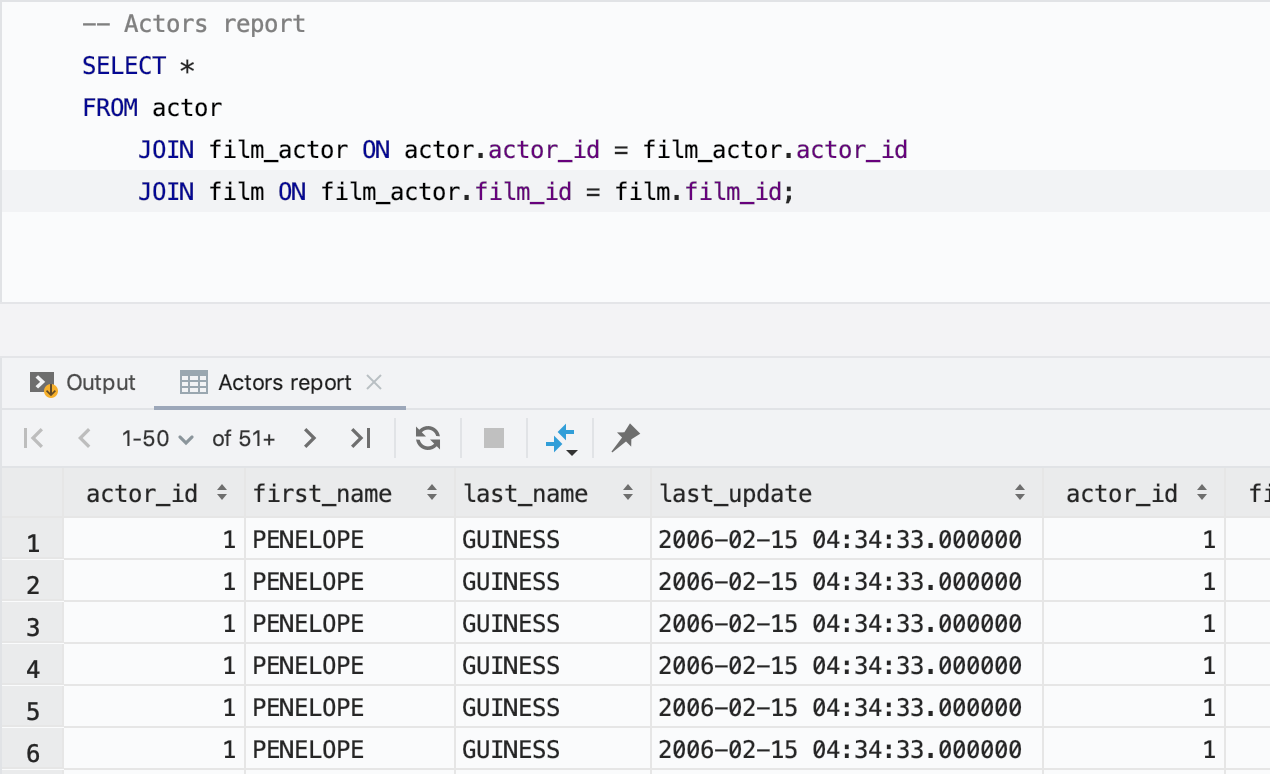
Se você não gostar que algum comentário anterior se torne um nome, indique a palavra seguida por uma linha para o título. Isso é feito nas configurações apropriadas.

Explorador de banco de dados
Tabelas de backup rápido
Você pode copiar tabelas usando o recurso de arrastar e soltar por um longo tempo, mas antes disso não funcionaria se você arrastá-lo para o mesmo esquema. Agora funciona! É conveniente se você fizer backup de dados antes de uma operação importante.
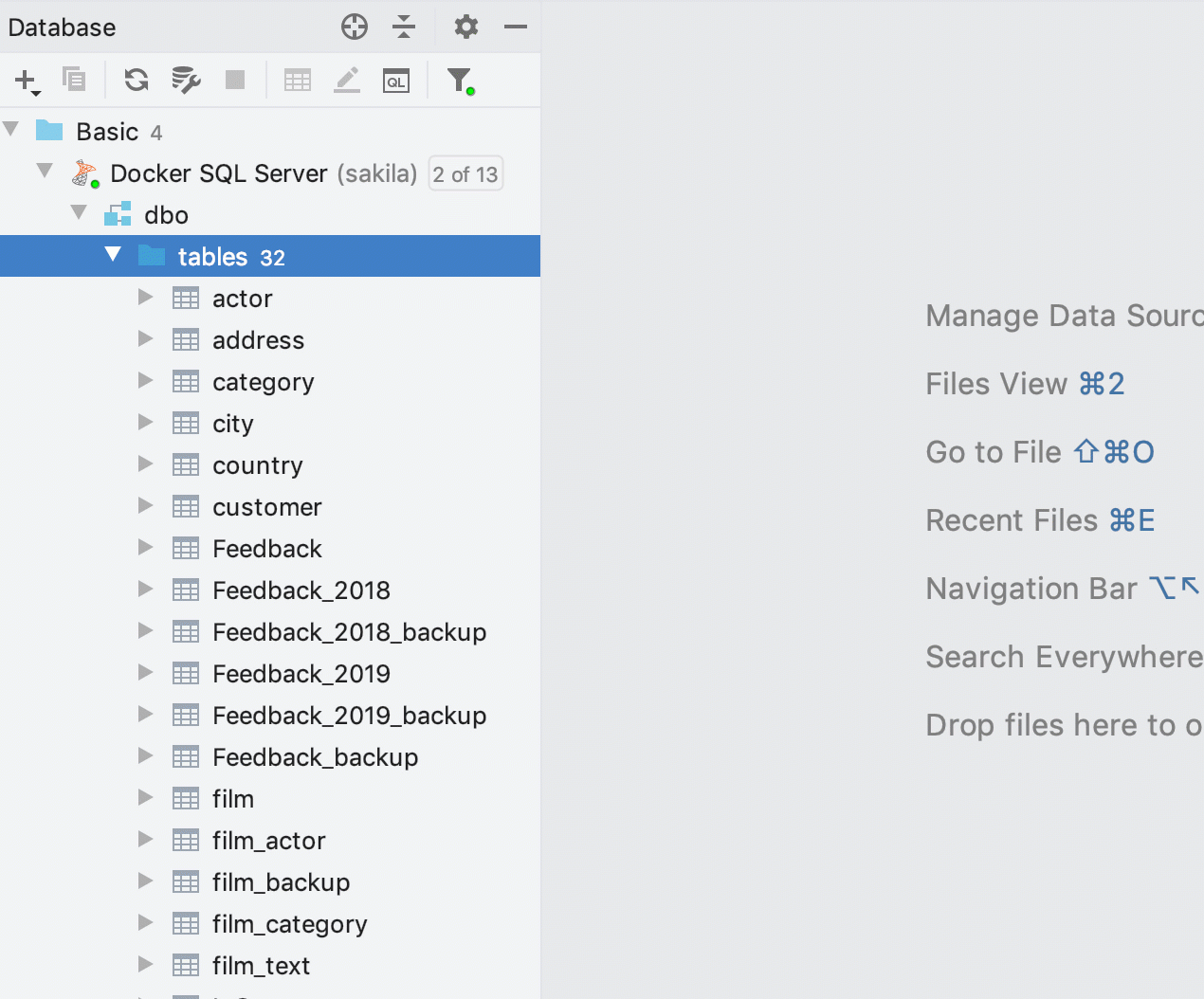
Criação rápida de grupo
Crie grupos de fontes de dados arrastando uma fonte para outra. Se você precisar mover a fonte de dados para um grupo existente, isso também será feito com o mouse. Lembramos aos amantes do teclado que existe uma tecla
F6 para isso.

Atualização forçada
A nova ação de
atualização forçada carregará informações sobre todos os objetos no banco de dados, depois de limpar o cache anteriormente. Pode ser útil se algo estiver "preso" em sua memória e você não vir a imagem real.

Compostos ativos
Nesta versão, um pequeno círculo verde no ícone da fonte de dados significa que a conexão a ela está ativa.

Comentários nas tabelas
Depois de ativar a
exibição | Aparência As descrições nos comentários da tabela
Exibições em árvore são exibidas no Explorer.
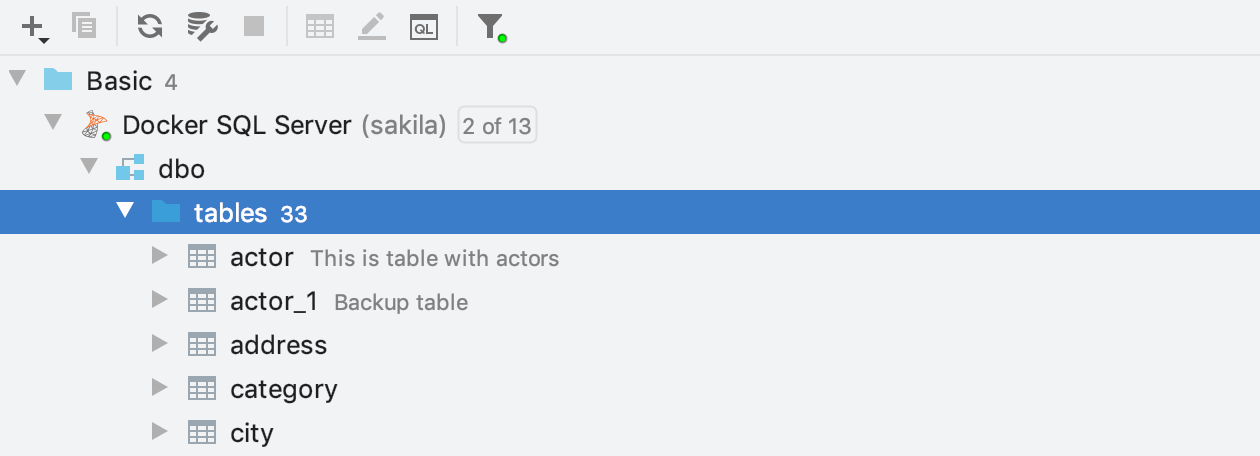
Filtragem de fonte de dados
Se você tiver muitos bancos de dados semelhantes, seria inconveniente procurar objetos: por exemplo, se você estiver procurando por uma tabela e tiver dez dessas tabelas, todas elas aparecerão na saída.
Agora você pode especificar para onde procurar: selecione uma fonte de dados específica ou um grupo de fontes.
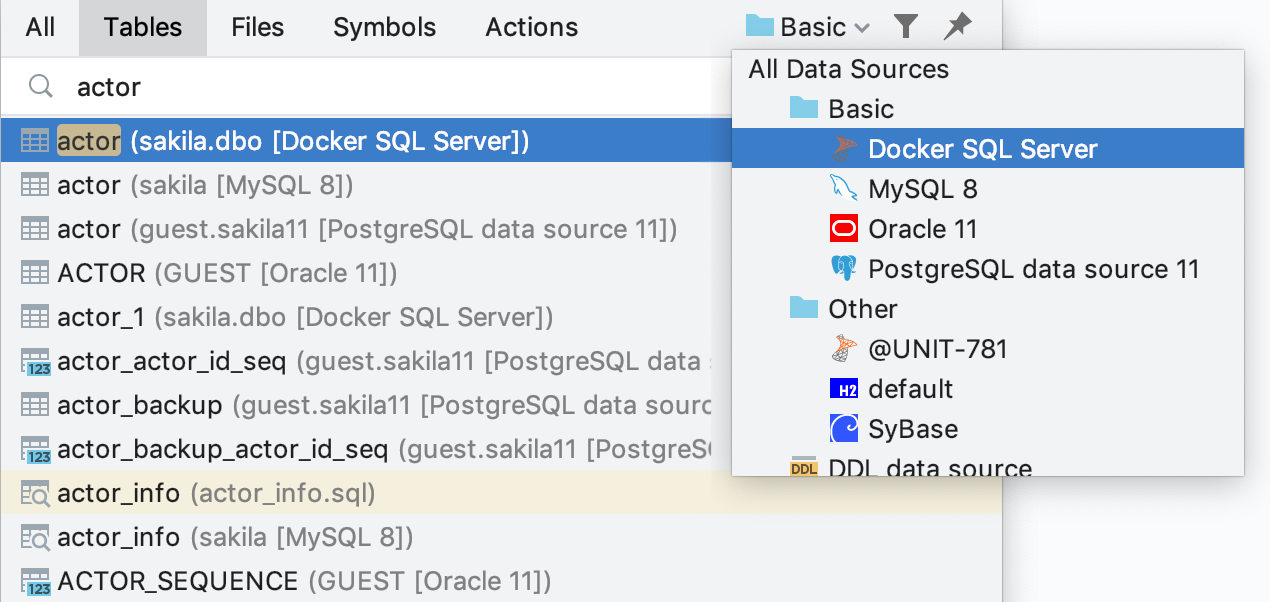
A mesma coisa funciona ao procurar por código em
Localizar no caminho .
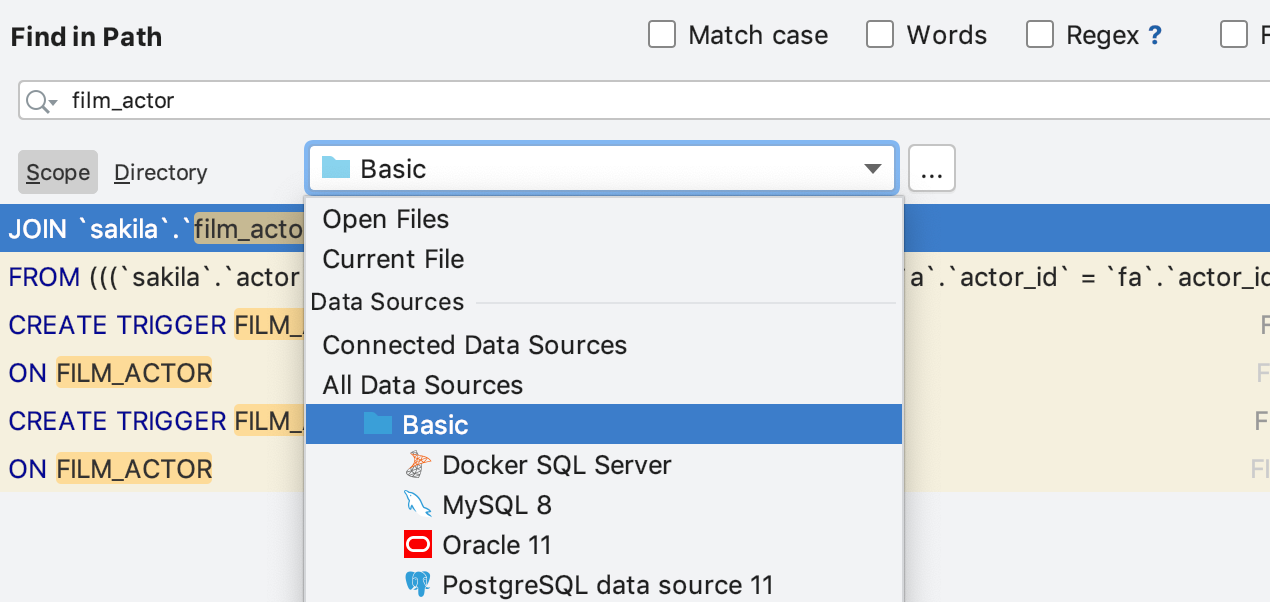
Ajuda para escrever código
Objetos do sistema
Os bancos de dados possuem catálogos do sistema - os metadados são armazenados: informações sobre tabelas, procedimentos, funções internas.
Os objetos desses diretórios são frequentemente usados em consultas, portanto, eles precisam ser mostrados no preenchimento automático e destacados corretamente: o IDE não deve pensar que esses são alguns objetos desconhecidos.
Anteriormente, para que isso funcionasse, os circuitos do sistema precisavam ser adicionados ao explorador, porque o DataGrip sabia apenas sobre os objetos que eram introspectos. Mas os circuitos do sistema não mudam; obter informações sobre eles sempre não faz sentido. Além disso, eles nem sempre são necessários no condutor e interferem nos esquemas de trabalho no local.
O raio na frente do diagrama significa que o DataGrip sempre tem informações sobre seus objetos, mesmo que você não as tenha adicionado ao explorador.
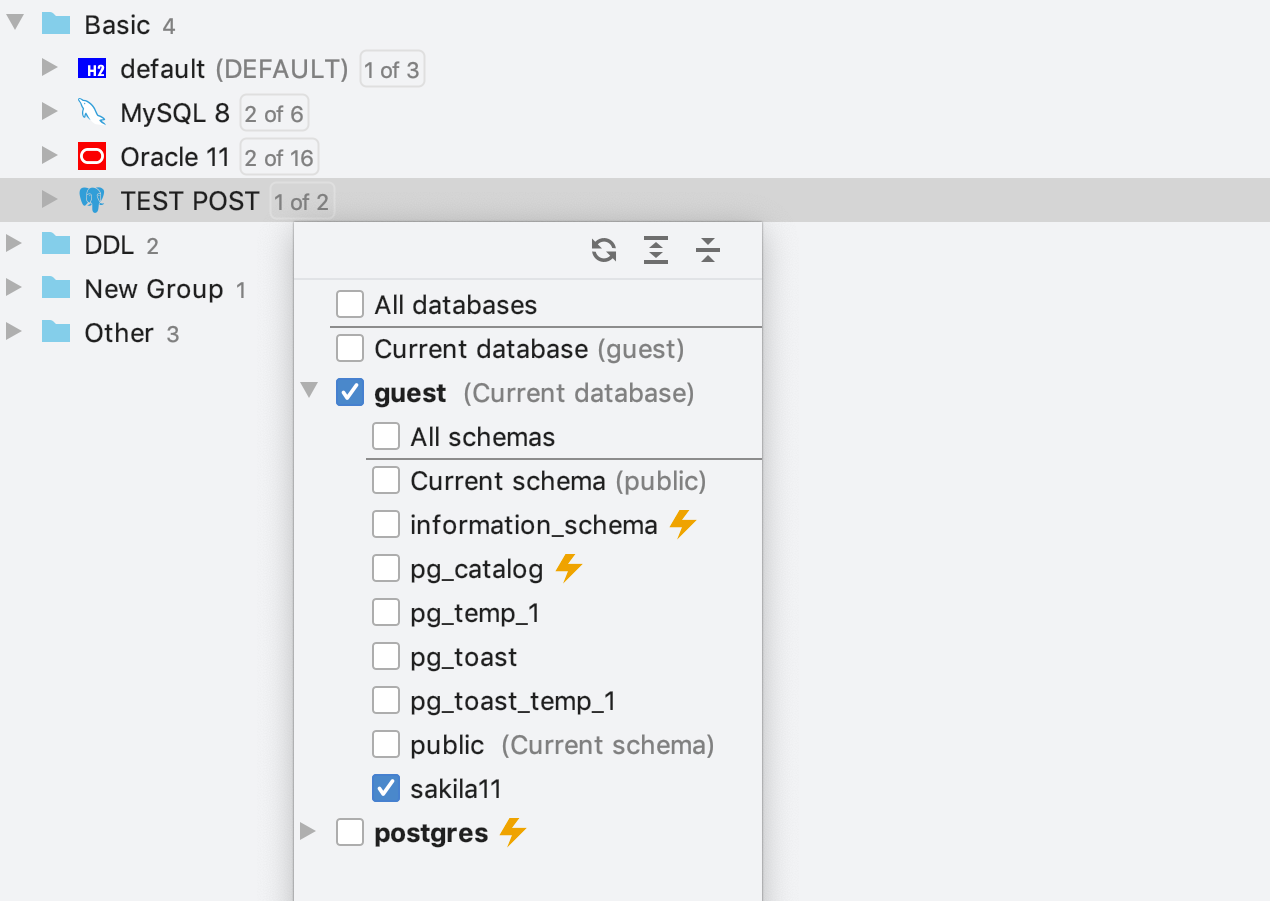
Aqui estão alguns exemplos de diagramas de sistema:
PostgreSQL :
pg_catalog, information_schemaSQL Server :
INFORMATION_SCHEMAOracle :
SYS, SYSTEMMySQL :
information_schemaDB2 :
SYSCAT, SINFRA, SYSIBM, SYSIBMADM, SYSPROC, SYSPUBLIC, SYSSTAT, SYSTOOLSAvisos e correções
Agora, na janela de aviso, você pode resolver imediatamente o problema que foi informado. Por exemplo, em uma janela de erro de digitação, o DataGrip se oferece para corrigi-lo e, se o IDE avisar que não há alias, você será solicitado a inseri-lo. Para fazer isso, clique na ação no canto inferior esquerdo ou pressione
Alt + Shift + Enter .
 Alt + Enter
Alt + Enter ainda funciona e mostra uma lista de todas as ações possíveis nesse contexto.
Também adicionamos algumas novas inspeções.
CASO opcionalSe a instrução CASE puder ser removida e o código renderizado mais legível, o DataGrip oferecerá isso.
Usando
IF :

Usando
COALESCE :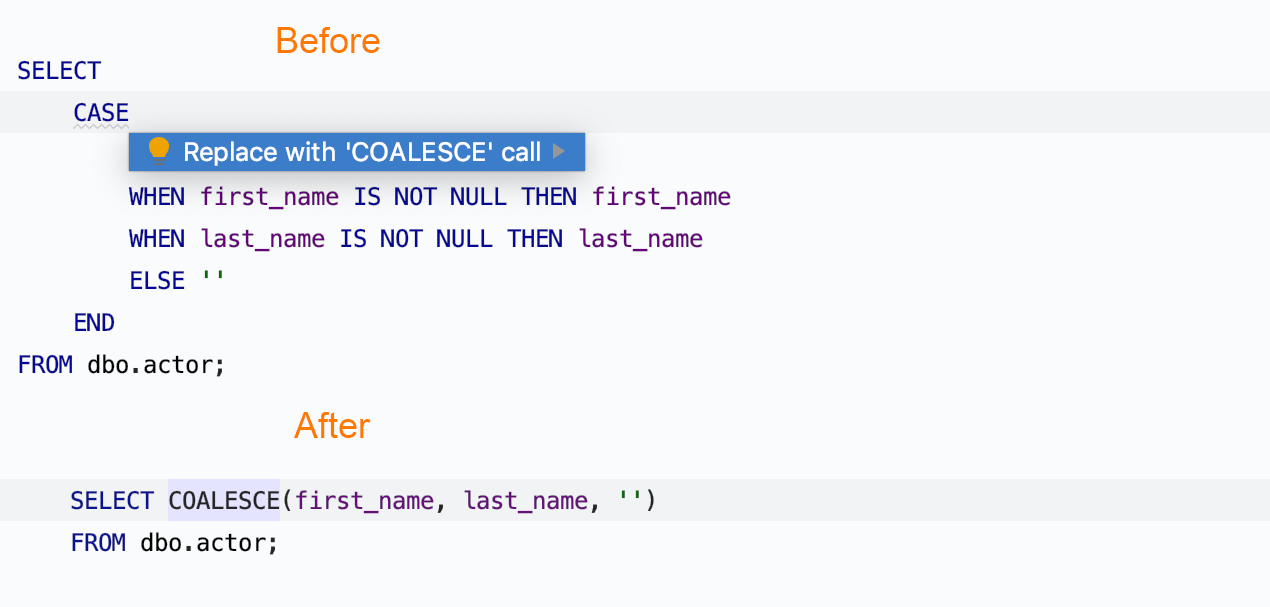 Possível linha de corte
Possível linha de corteO IDE avisará se o valor da sequência que está sendo gravada for maior que o valor esperado.
 Conversão GROUP BY para DISTINCT
Conversão GROUP BY para DISTINCTAgora você pode converter
GROUP BY em
DISTINCT se todas as colunas na
cláusula SELECT também estiverem em
GROUP BY .

Editor de código
Novas configurações para o movimento do carro
Alteramos o comportamento padrão do carro. O DataGrip agora move o carro para o final da palavra atual se você estiver pulando sobre as palavras. Esse comportamento é definido nas configurações
: Editor | Geral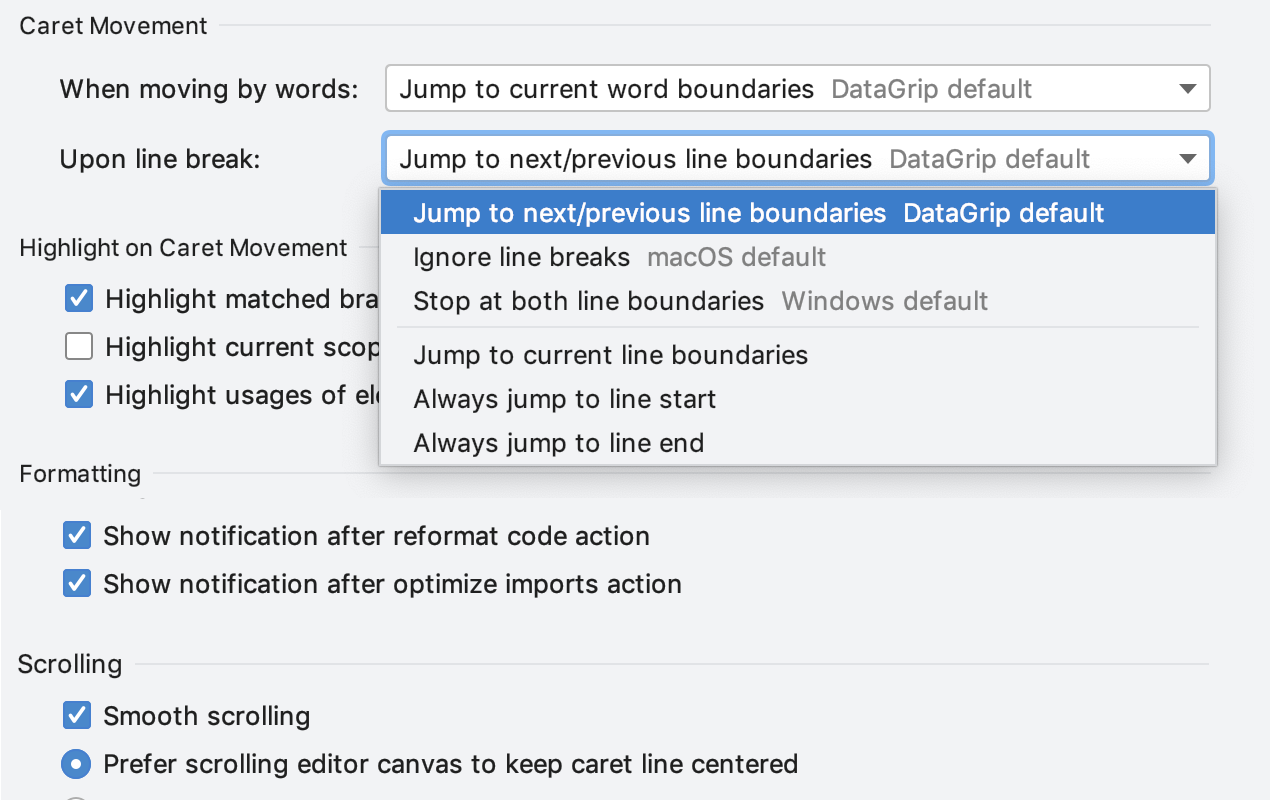
Normalmente, essa ação é executada por setas ao pressionar
Ctrl para Windows / Linux e pressionar
Opt para MacOS. O comportamento padrão em diferentes sistemas operacionais é diferente: agora em nosso IDE ele funciona "como em um Mac".
Antes:
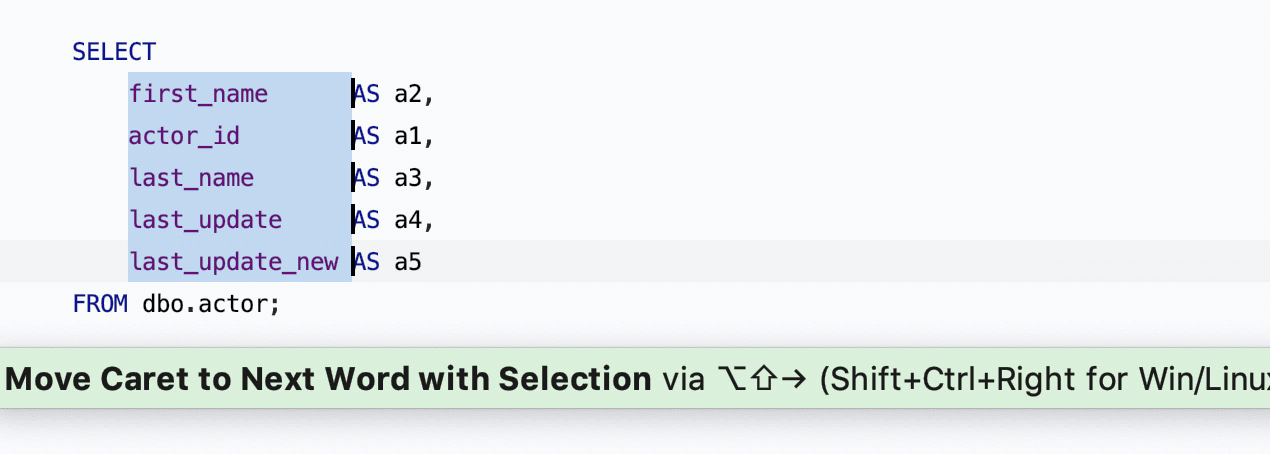
Agora:

Destaque da Consulta
Adicionada uma nova ação:
selecione a declaração atual. Pode ser encontrado usando
Localizar Ação (Ctrl / Cmd + Shift + A). Se você usar uma ação com frequência, atribua um atalho de teclado.

Números dobráveis
Números maiores podem ser recolhidos usando
Ctrl / Cmd + Menos.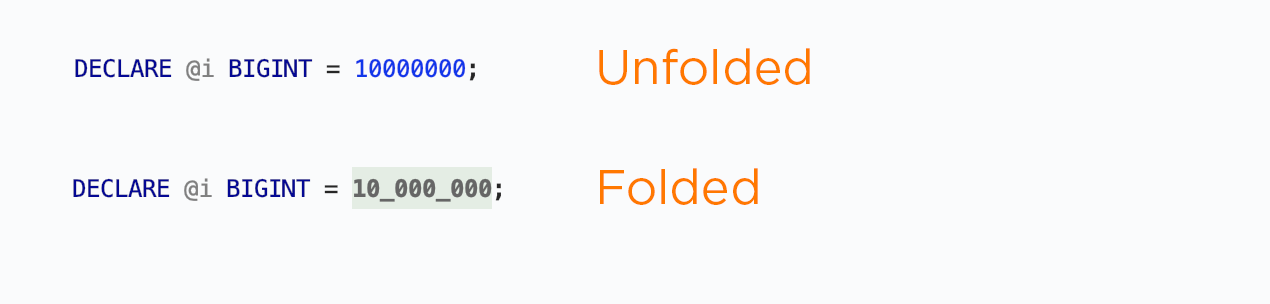
Mais
- O DataGrip 2019.2 usa o JetBrains Runtime 11, um fork não certificado do OpenJDK 11.
- [Cassandra] Agora você pode editar colunas dos seguintes tipos: conjunto, lista, mapa, tupla, udt, inet, uuid , timeuuid.
- Novos itens na lista de preenchimento automático IS NULL e IS NOT NULL. Anteriormente, as comparações com NULL tinham que ser digitadas separadamente.
- Ir para fora do colchete / cotação com a guia está ativado por padrão. Pressionando a tecla Tab, o cursor se move para fora do bloco de aspas e parênteses.
- Coloque uma seleção entre aspas ou colchetes ativada por padrão. Se você digitar aspas ou colchetes com um fragmento de código selecionado, o fragmento aparecerá entre aspas ou colchetes.
- A ação Introduzir alias tornou-se parte do menu Refatoração.
- Configure o trabalho com o PostgreSQL 12. Mais informações aqui: DBE-8384 .
- Adicionado lógica ao modo somente leitura . Anteriormente, essa configuração incluía dois modos ao mesmo tempo: no nível do IDE (o DataGrip analisa quais solicitações modificam os dados) e no nível do driver (se implementado). No IDE, adicionamos a capacidade de executar uma solicitação após um aviso, se necessário. Mas antes, o modo somente leitura ainda bloqueava essas solicitações no nível do driver: DBE-8145 . Agora não bloqueia.
Isso é tudo!
Equipe do DataGrip